Jei dirbate kurdami tam tikras programasProjekto pabaigoje, galbūt norėsite sukurti išsamų ir išsamų pagalbos dokumentą, kad auditorija suprastų programos esmę, nurodydama sistemos reikalavimus, pagalbos temas, trikčių šalinimo problemas ir problemas ir pan. Nors galite pradėti rašyti pagalbos vadovą bet kuriame tekstų rengyklėje ir paskelbti PDF formatu, kad jis būtų platinamas bendrai. Jei reikalingas patogus ir profesionalus pagalbos vadovo sudarymo būdas, „HelpNDoc“ ateina į žaidimą. Tai yra vienas nemokamas įrankis, kuris labai padės jums parašyti profesinės pagalbos vadovą jūsų programai be didelių pastangų.
Sąsaja yra gana sukurta, kad teiktų visassmulkmenos, kurių negalėtumėte praleisti. Naudojimas yra gana paprastas, jis aprūpintas visaverčiu „Word“ procesoriumi, kuriame yra visos parinktys, funkcijos ir įrankiai, kurie yra būtini kuriant profesionalų vadovą. Pirmą kartą naudodamiesi, jūs paraginsite pradėti kurti naują projektą. Norėdami pradėti rašyti pagalbos vadovą, įveskite tinkamą projekto pavadinimą.
Matysite pagrindines naujai sukurto parinktisprojektas, į kurį įeina; Bendrieji, „Windows“, HTML ir PDF parametrai. Skiltyje „Bendras nustatymas“ galite pakeisti projekto pavadinimą, autorių teisių poraštę / antraštę, numatytąją temą, šrifto parametrus ir tt. „Windows“ parinktyse galite pakeisti savo sukurto žinyno vadovo dydį ir vietą, matomus mygtukus ir nustatyti naršymo sritį. HTML lange galite pakeisti antraštės tekstą, pagrindinę turinio vietos žymę, poraštę ir TOC. PDF lange galite nustatyti puslapio išdėstymą, puslapio režimą, lango padėtį, nustatyti glaudinimo lygį, įjungti šifravimą ir tt Kai visi parametrai bus nustatyti, pereikite į pagrindinę naršymo sritį ir pradėkite rašyti pagrindinio dokumento turinį.
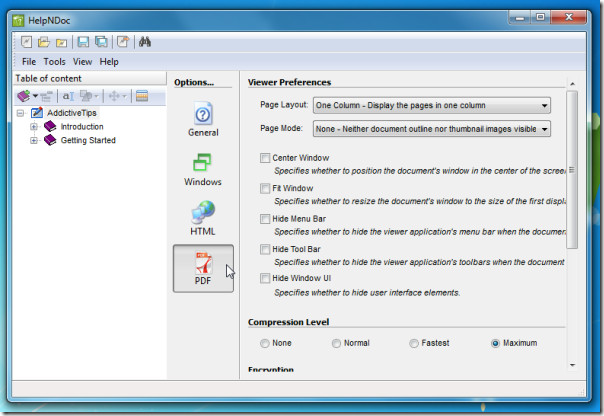
Pagrindinėje naršymo juostoje yra visi pagrindiniaipagalbos vadovo elementai, kai kurie iš jų yra; Sveiki, Kas naujo, Sistemos reikalavimai, Pagalbos gavimas ir pan., Tačiau visada galite sukurti naują ar esamos temos temą dešiniuoju pelės mygtuku spustelėdami naršymo juostoje ir pasirinkdami tinkamą parinktį. Turtingas „Word“ procesorius gali būti matomas pagrindiniame lange, jis apima beveik visas svarbiausias teksto rengyklės funkcijas, tokias kaip „MS Word“ ir kt., Ir visas kitas. Apatinėje lango dalyje galite įterpti išorinę nuorodą, temos ID, kontekstą. Skaičius ir kt.
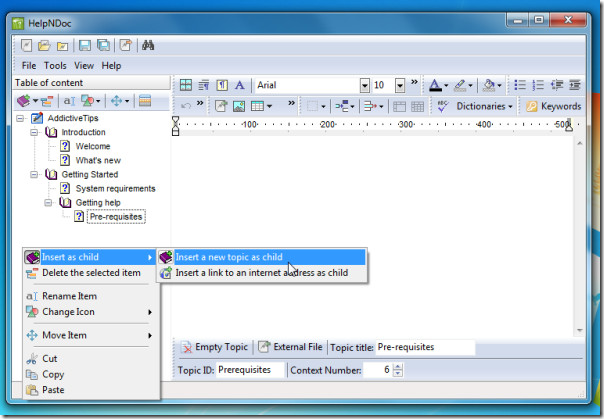
Sukūrę pagalbos vadovą galite lengvaisudarykite jį įvairiais formatais, įskaitant: CHM, HTML, ataskaita ir PDF. Norėdami išspausdinti visus nurodytus parametrus atitinkantį dokumentą norimu formatu, meniu Įrankis spustelėkite Kompiliuoti projektą.
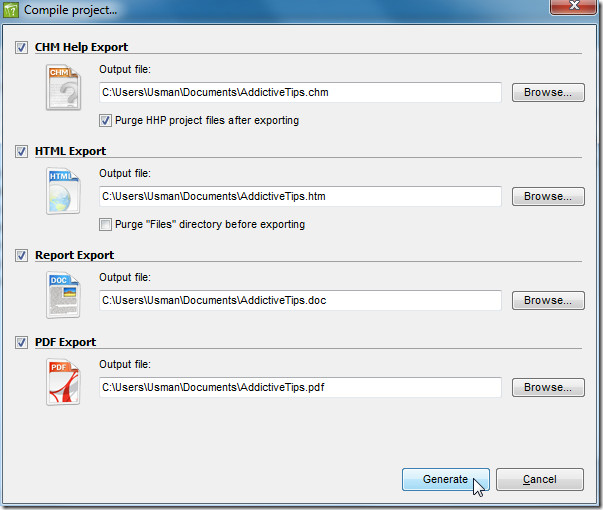
Tai tikrai yra daug daugiau, mes palietėmenaudingiausias ir akivaizdžiausias jo siūlomas funkcijas ir parinktis. Jei planuojate parašyti išsamią programos dokumentaciją, išbandykite šį patogų įrankį.
Jis veikia visomis „Windows“ pagrįsta OS, įskaitant naujausią „Windows 7.“. Testavimas buvo atliktas „Windows 7 x86“ sistemoje.
Atsisiųskite „HelpNDoc“













Komentarai